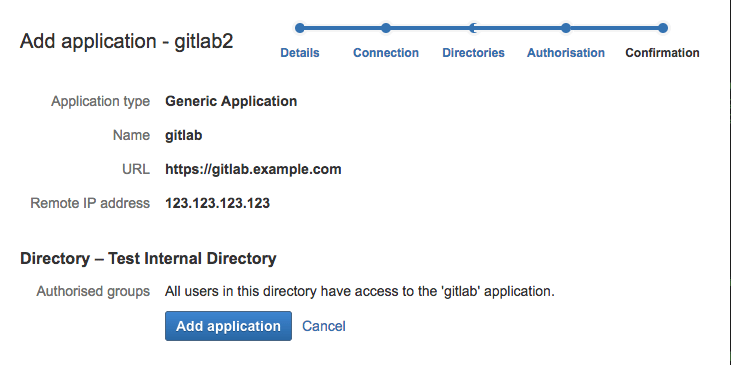OAuth 2.0 認証プロバイダーとして Atlassian Crowd を使用 (非推奨)
Atlassian Crowd OmniAuth プロバイダーを使って GitLab を認証します。このプロバイダを有効にすると、Git-over-https リクエストの Crowd 認証も可能になります。
新しい Crowd アプリケーションの設定
GitLab の設定
-
GitLab サーバーで設定ファイルを開きます。
-
Linux パッケージのインストール:
sudo editor /etc/gitlab/gitlab.rb -
セルフコンパイルによるインストール:
cd /home/git/gitlab sudo -u git -H editor config/gitlab.yml
-
-
共通設定を構成して、シングルサインオンプロバイダとして
crowd。これにより、既存のGitLabアカウントを持っていないユーザーのためのJust-In-Timeアカウントプロビジョニングが可能になります。 -
プロバイダ設定を追加します:
-
Linux パッケージのインストール:
gitlab_rails['omniauth_providers'] = [ { name: "crowd", # label: "Provider name", # optional label for login button, defaults to "Crowd" args: { crowd_server_url: "CROWD_SERVER_URL", application_name: "YOUR_APP_NAME", application_password: "YOUR_APP_PASSWORD" } } ] -
セルフコンパイルによるインストール:
- { name: 'crowd', # label: 'Provider name', # optional label for login button, defaults to "Crowd" args: { crowd_server_url: 'CROWD_SERVER_URL', application_name: 'YOUR_APP_NAME', application_password: 'YOUR_APP_PASSWORD' } }
-
-
CROWD_SERVER_URLをCrowd サーバのベース URL に変更してください。 -
YOUR_APP_NAMEを Crowd アプリケーションページのアプリケーション名に変更します。 -
YOUR_APP_PASSWORDを設定したアプリケーションパスワードに変更します。 - 設定ファイルを保存します。
- 変更を有効にするには、再設定(Linuxパッケージ・インストール)または再起動(セルフ・コンパイル・インストール)を行います。
サインインページのサインインフォームにCrowdタブが追加されているはずです。
トラブルシューティング
エラー「無効な認証情報のため、Crowdから作成者を認証できませんでした。
このエラーは、ユーザーがCrowdで認証を行おうとした際に発生することがあります。Crowd管理者は、このエラーメッセージの正確な原因を知るために、Crowdのログファイルを参照する必要があります。
GitLabにサインインする必要があるCrowdユーザーがAuthorizationステップでアプリケーションに認証されていることを確認してください。これはCrowdの “Authentication test “を試すことで確認できます(2.11現在)。